EV剪辑如何给视频添加字幕?EV剪辑为视频添加字幕教学
EV剪辑是款功能强大的视频剪辑软件,用户可以通过这软件完成各种视频制作,近期有用户在问EV剪辑怎么给视频添加字幕的?这个操作很简单,接下来,小编就为大家详细介绍下EV剪辑为视频添加字幕的步骤。
操作步骤
打开EV剪辑软件,点击【添加】,导入视频文件,
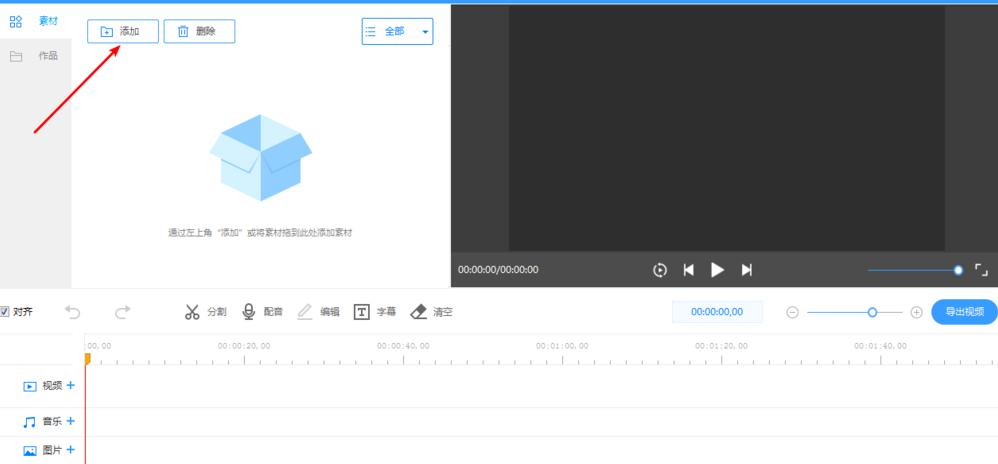
把视频拉到视频轨道,然后点击【字幕】,
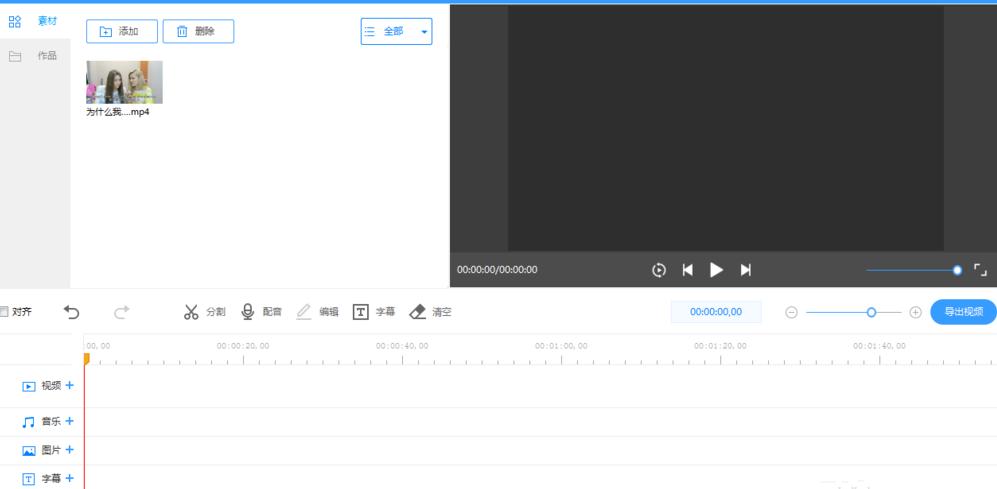
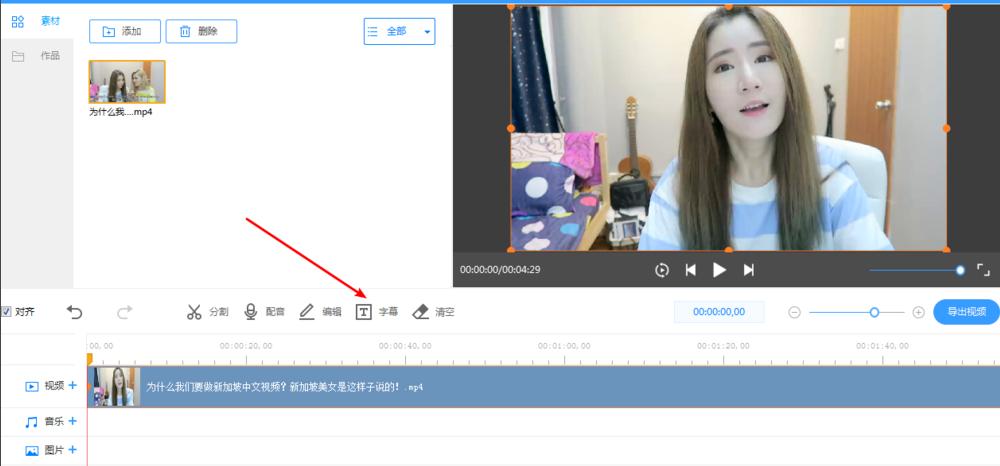
设置字幕的字号、字体、颜色,
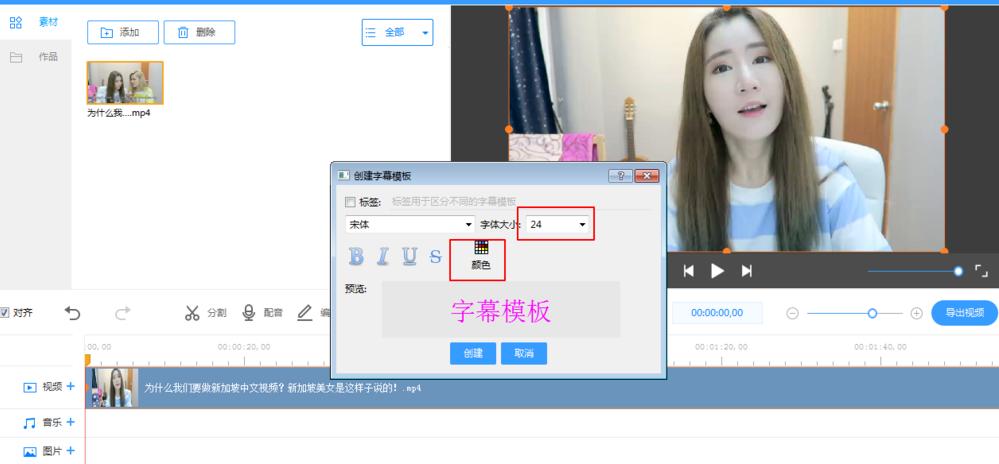
点击【创建】,得到一个字幕模板,然后把模板拖入到字幕轨道,这里根据你的实际需要进行创建,
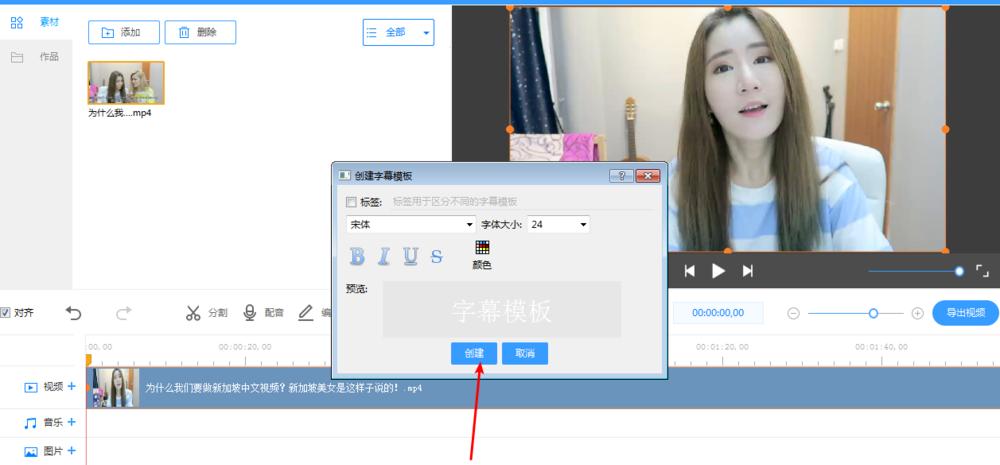
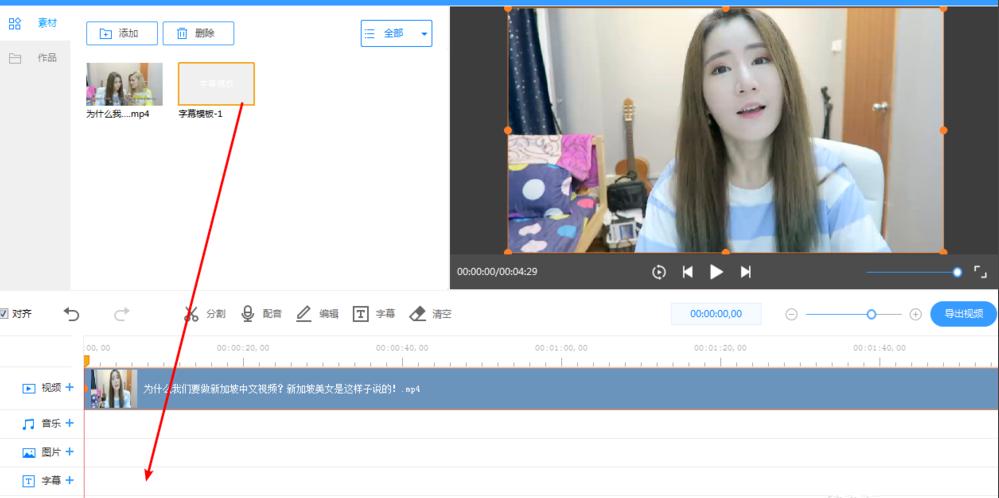
点击这个字幕模板,两边把它拖长,就是设置它显示的字幕时长,然后右键模板、选择编辑,
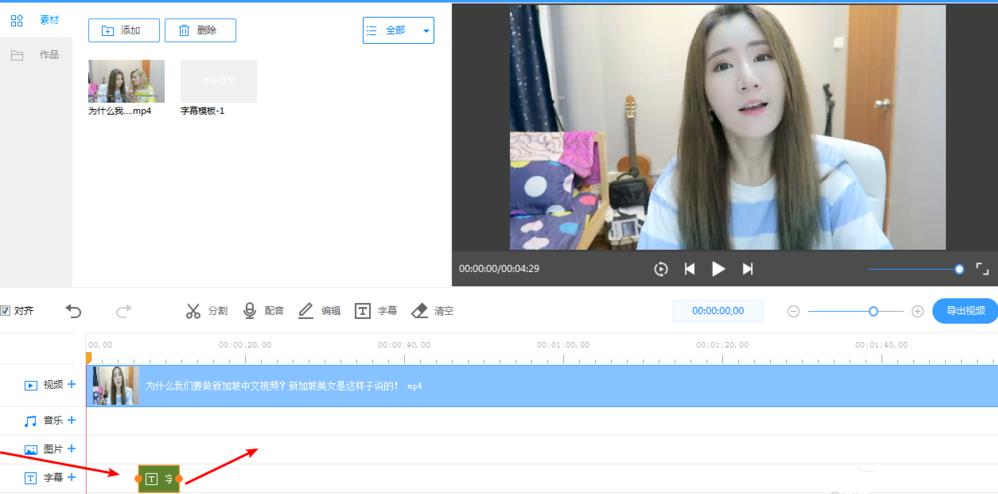
然后输入字幕的文字,将轨道上的时间轴移动到字幕文件上,此刻字幕就会显示在右侧窗口。拖动窗口上的字幕,调整它的出现位置,之后再次添加其他字幕,点击这个【导出视频】即可。
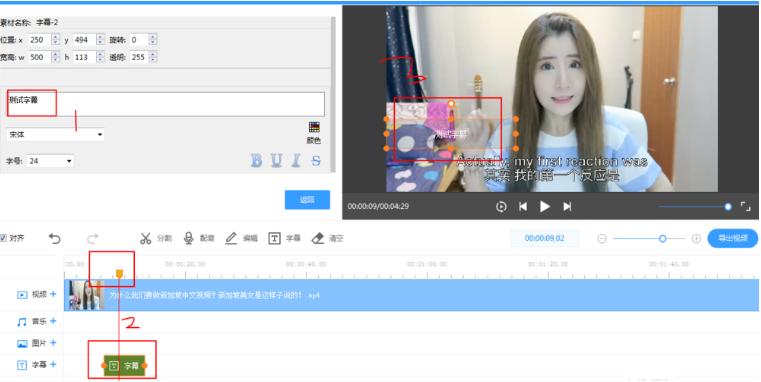
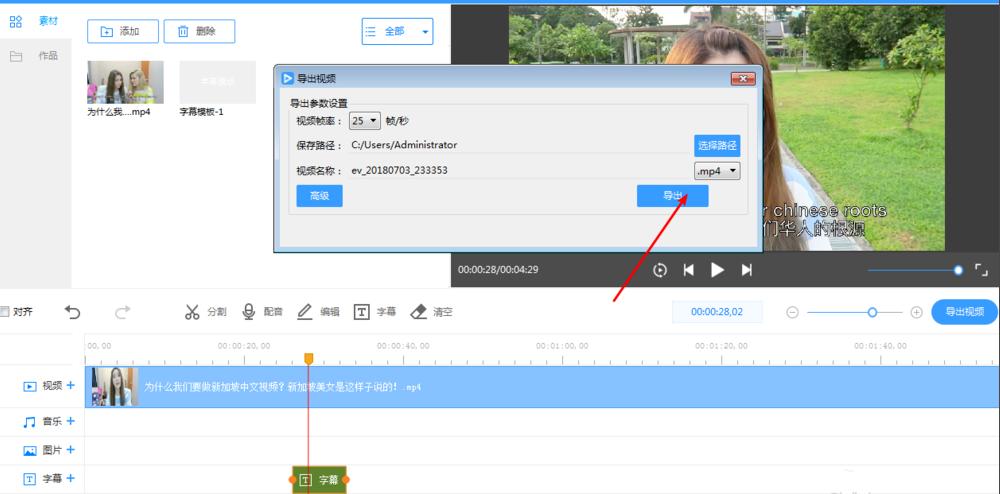
关于EV剪辑怎么给视频添加字幕的内容,到这里就全部讲完了,大家都学会了吗?关注纯净之家获取更多实用教程。
相关文章
- win10系统透明字幕怎么设置?win10电脑透明字幕设置方法
- Win10怎么设置透明字幕效果?Win10电脑设置透明字幕效果的方法
- Potplayer播放时音画不同步怎么办?
- 谷歌浏览器怎么设置实时字幕?谷歌浏览器设置实时字幕的方法
- win10如何设置隐藏式字幕颜色?win10隐藏式字幕颜色设置方法
- potplayer翻译字幕不稳定怎么办?potplayer字幕翻译用不了问题解析
- Win11怎么开启实时辅助字幕?Win11开启实时辅助字幕方法
- 剪映如何添加字幕和配音?剪映字幕和配音在哪加?
- win11最新22h2语音转字幕怎么操作?Win11语音转字幕设置方法
- 剪映视频配音字幕怎么一句一句的出来?
系统下载排行榜71011xp
【纯净之家】Windows7 64位 全新纯净版
2番茄花园 Win7 64位 快速稳定版
3【纯净之家】Windows7 SP1 64位 全补丁旗舰版
4JUJUMAO Win7 64位 最新纯净版
5【纯净之家】Windows7 32位 全新纯净版
6【纯净之家】Win7 64位 Office2007 办公旗舰版
7【雨林木风】Windows7 64位 装机旗舰版
8【电脑公司】Windows7 64位 免费旗舰版
9JUJUMAO Win7 64位旗舰纯净版
10【深度技术】Windows7 64位 官方旗舰版
【纯净之家】Windows10 22H2 64位 游戏优化版
2【纯净之家】Windows10 22H2 64位 专业工作站版
3【纯净之家】Windows10 企业版 LTSC 2021
4【纯净之家】Windows10企业版LTSC 2021 纯净版
5【深度技术】Windows10 64位 专业精简版
6联想Lenovo Windows10 22H2 64位专业版
7JUJUMAO Win10 X64 极速精简版
8【雨林木风】Windows10 64位 专业精简版
9深度技术 Win10 64位国庆特别版
10【纯净之家】Win10 64位 Office2007 专业办公版
【纯净之家】Windows11 23H2 64位 游戏优化版
2【纯净之家】Windows11 23H2 64位 纯净专业版
3风林火山Windows11下载中文版(24H2)
4【纯净之家】Windows11 23H2 64位 企业版
5【纯净之家】Windows11 23H2 64位 中文家庭版
6JUJUMAO Win11 24H2 64位 专业版镜像
7【纯净之家】Windows11 23H2 64位专业精简版
8【纯净之家】Windows11 23H2 64位 纯净家庭版
9Windows11 23H2 64位 官方正式版 V22631.6199
10JUJUMAO Win11 24H2 64位 精简版镜像
深度技术 GHOST XP SP3 电脑专用版 V2017.03
2深度技术 GGHOST XP SP3 电脑专用版 V2017.02
3Win7系统下载 PCOS技术Ghost WinXP SP3 2017 夏季装机版
4番茄花园 GHOST XP SP3 极速体验版 V2017.03
5萝卜家园 GHOST XP SP3 万能装机版 V2017.03
6雨林木风 GHOST XP SP3 官方旗舰版 V2017.03
7电脑公司 GHOST XP SP3 经典旗舰版 V2017.03
8雨林木风GHOST XP SP3完美纯净版【V201710】已激活
9萝卜家园 GHOST XP SP3 完美装机版 V2016.10
10雨林木风 GHOST XP SP3 精英装机版 V2017.04
热门教程
装机必备 更多+
重装工具





